Какво да направите, ако Google Chrome се забавя
Какво да направите, ако Google Chrome се забавя. За да се реши този проблем е съвсем проста. Достатъчно е да се почиства периодично браузъра. Най-малко веднъж месечно, вие със сигурност ще намерите няколко минути, за тази процедура. Особено, няма нищо сложно за него.
Мнозина смятат, че е по-лесно да се премине към друг браузър, но аз като Google Chrome, и аз искам просто не го направи спирачка. Харесва ми дизайна на този браузър и неговото прилагане. Ако вие също предпочитат да работят в Google, и аз ще ви покажа какво може да се направи, за да работите комфортно в него.
Какво да направите, ако Google Chrome се забавя
- Не забравяйте да обновите вашия браузър. Особено, защото това е безплатно.
- Най-малко веднъж месечно, почистване на историята на своите приключения онлайн. Именно тази история и елементарно вашия браузър. Мониторът трябва да бъде не само чистотата вътре в компютъра. но за твърди дискове и дори браузър.
Google Chrome е особено обича, когато се грижи за него, а след това той ще ви служи вярно.
За да изчистите историята, влезте в своя браузър. Кликнете в горния десен ъгъл на бутона с три хоризонтални сиви ивици.
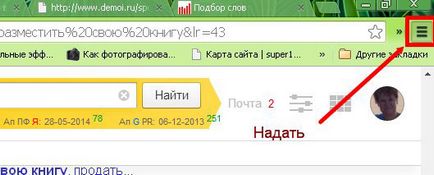
В прозореца, който се отваря, кликнете върху историята на запис. и натиснете левия бутон на мишката.
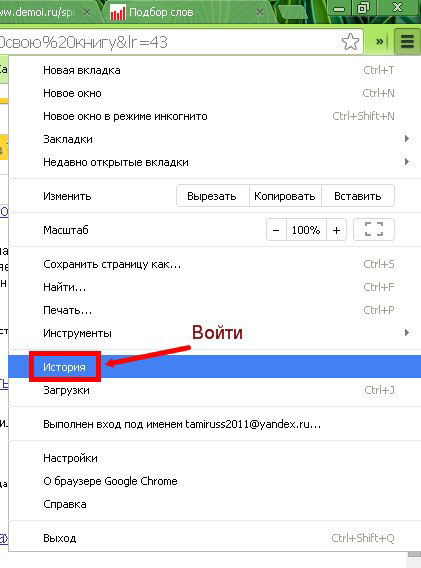
Щракнете върху големия бутон Clear History.
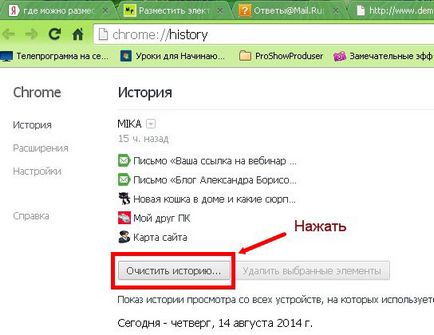
Задайте периода от историята - за всички времена. и отново, натиснете Clear History.
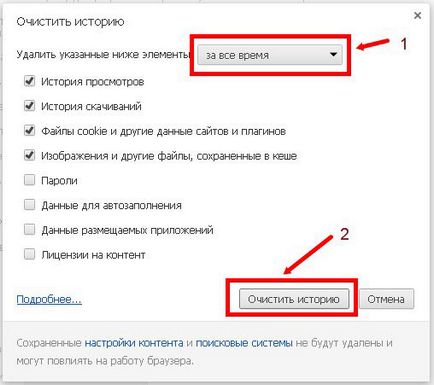
Изчакайте, докато в края на процеса на почистване. Ако никога не си направил, може да отнеме 10-15 минути.
- След това изтрийте ненужните експанзия. Отново, отидете в настройките - Настройки - Разширения.
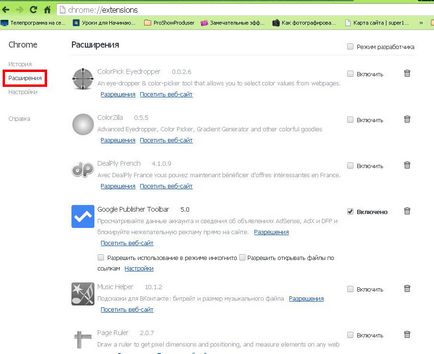
Изключете тези разширения, които не използвате.
Една страница с приставка от Google Chrome.
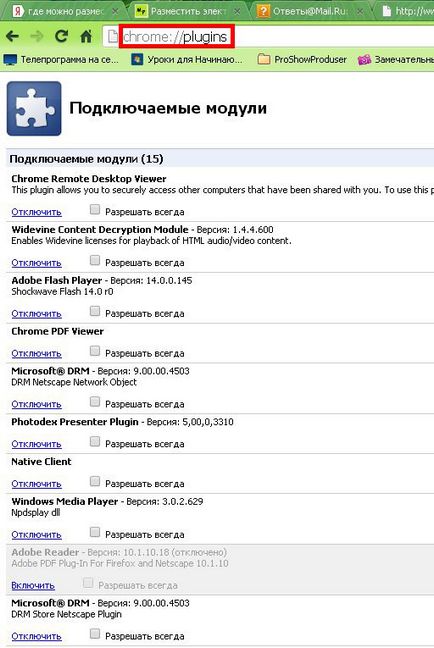
Изключете плъгините, които не използвате. Оставям само AdobeFlashPlayer плъгин.
- Сега рестартирайте браузъра си и да се насладите на скоростта му.
Сега, че знаете какво да правите, когато спирачката е Google Chrome. Извършва се почистване от време на време, и вие ще бъдете щастливи.
Всичко това е подходящ за всяка операционна система Windows.